So entfernt man ValleyFall von kompromitierten Computern
![]() Verfasst von Tomas Meskauskas am
Verfasst von Tomas Meskauskas am
Welche Art von Malware ist ValleyFall?
ValleyFall ist der Name von Spyware, einer bösartigen Software, die entwickelt wurde, um heimlich und ohne Wissen des Opfers Informationen von dessen Computer oder Gerät zu sammeln. Außerdem kann ValleyFall Computer mit einer RAT-Komponente infizieren, die in erster Linie für den Diebstahl von Kennwörtern und das Keylogging auf infizierten Computern entwickelt worden ist.

Mehr über ValleyFall
Die Malware ValleyFall weist ein breites Spektrum an bösartigen Funktionen auf, die ihre ausgefeilte Natur und ihre potenziell verheerenden Auswirkungen auf infizierte Systeme unterstreichen. Zu deren nennenswerten Funktionen gehört vor allem das Keylogging, das es der Malware ermöglicht, die Tastenanschläge des Opfers heimlich zu erfassen.
Auf diese Weise können die bösartigen Akteure hinter ValleyFall sensible Informationen wie Anmeldeinformationen, persönliche Daten und vertrauliche Kommunikation abfangen. Neben den bereits erwähnten Funktionen erlangt diese Malware auch unrechtmäßig Computerdaten. Dazu gehören Informationen über die Grafikhardware, die Festplatten- und RAM-Kapazität (Random Access Memory), die installierte Windows-Version, Hardwarespezifikationen und mehr.
Darüber hinaus verfügt diese Malware über die Fähigkeit, nach Erhalt bestimmter Befehle eine PE-Datei abzurufen und sie auf dem System des Opfers auszuführen. Diese Funktionalität eröffnet das Potenzial, zusätzliche Malware (z.B. Ransomware oder kryptominende Malware) herunterzuladen und auszuführen. Dies kann zu Datenverschlüsselung, Systemunterbrechungen, Geldverlusten und anderen schwerwiegenden Problemen führen.
Um der Erkennung und Analyse zu entgehen, wendet ValleyFall eine komplizierte Umgehungstaktik an, indem er nach Virtualisierungsprozessen sucht. Dieser Ansatz wurde entwickelt, um Sicherheitsmaßnahmen zu unterlaufen und die Bemühungen zu erschweren, die Malware zu entschlüsseln und zu entschärfen, was das Bestreben der Malware unterstreicht, verdeckt und unauffällig zu bleiben. ValleyFall kann zudem Sicherheitssoftware umgehen.
| Name | ValleyFall Spyware |
| Art der Bedrohung | Passwortstehlendes Virus, Spyware, Keylogger |
| Erkennungsnamen | Avast (Win64:TrojanX-gen [Trj]), Combo Cleaner (Trojan.GenericKD.40042770), ESET-NOD32 (eine Variante von Win64/TrojanDownloader.Agent.ABW), Kaspersky (Trojan-Downloader.Win32.Banload.abqlt), Microsoft (Trojan:Win32/Leonem), vollständige Liste (VirusTotal) |
| Nutzlast | Fernzugriffswerkzeug, Keylogger |
| Symptome | ValleyFall wurde entwickelt, um den Computers des Opfers heimlich zu infiltrieren und ruhig zu bleiben und daher sind auf einer infizierten Maschine keine bestimmten Symptome klar erkennbar. |
| Verbreitungsmethoden | Bösartige Bilder, infizierte E-Mail-Anhänge, bösartige Online-Anzeigen, Social Engineering, Software-“Cracks“. |
| Schaden | Gestohlene Passwörter und Bankinformationen, Identitätsdiebstahl, der Computer des Opfers wird einem Botnet hinzugefügt, zusätzliche Infektionen, finanzielle Verluste, Verlust des Zugriffs auf Online-Konten und mehr. |
| Malware-Entfernung (Windows) | Um mögliche Malware-Infektionen zu entfernen, scannen Sie Ihren Computer mit einer legitimen Antivirus-Software. Unsere Sicherheitsforscher empfehlen die Verwendung von Combo Cleaner. |
Fazit
Zusammenfassend lässt sich sagen, dass ValleyFall ein hochentwickelter und vielseitiger Malware-Stamm ist, der in der Lage ist, anvisierte Systeme zu infiltrieren und zu kompromittieren. Seine umfangreichen Funktionen, darunter Keylogging, das Sammeln von Daten, Fernsteuerung und Umgehungstaktiken, machen ihn zu einem mächtigen Werkzeug für Cyberkriminelle, die sensible Informationen stehlen und verdeckte Operationen durchführen wollen.
Wie hat ValleyFall meinen Computer infiltriert?
Benutzer können ihren Computer versehentlich mit ValleyFall infizieren, indem sie eine irreführende Datei (ein Downloadprogramm) öffnen, die sich als harmlose Datei, wie beispielsweise ein Bild, tarnt. Sobald geöffnet, lädt sie heimlich bösartige Dateien herunter und verwendet Tricks, um ihre Aktivitäten zu verbergen und auf dem Computer des Opfers zu verbleiben.
Das Downloadprogramm, das zur Verbreitung von ValleyFall verwendet wird, kann auf verschiedene Weise verbreitet werden. Cyberkriminelle könnten Phishing-E-Mails mit Anhängen versenden, die harmlose Bilder zu sein scheinen. Diese E-Mails können verlockende Betreffzeilen oder dringende Nachrichten enthalten, um Empfänger zu ermutigen, den Anhang zu öffnen.
Außerdem können Benutzer unwissentlich solche Bilddateien von gefährdeten oder bösartigen Webseiten herunterladen. Diese Webseiten können Benutzer dazu verleiten, auf Links zu klicken, ohne deren Zustimmung Downloads zu starten. In einigen Fällen kann der Besuch von kompromittierten oder bösartigen Webseiten Drive-by-Downloads auslösen, bei welchen die Bilddatei automatisch auf den Computer des Benutzers heruntergeladen wird, ohne dass dieser hierfür tätig werden muss.
Außerdem können bösartige Akteure irreführende Bilddateien auf File-Sharing-Plattformen, Torrents oder Peer-to-Peer-Netzwerke (P2P) hochladen. Ahnungslose Benutzer, die Dateien von diesen Quellen herunterladen, können versehentlich infiziert werden.
Wie lässt sich die Installation von Malware vermeiden?
Laden Sie Software und Anwendungen ausschließlich von vertrauenswürdigen Quellen herunter, z. B. von offiziellen Websites oder seriösen App-Stores wie Google Play Store, Apple App Store oder Microsoft Store. Vermeiden Sie das Herunterladen von gecrackter oder raubkopierter Software. Aktualisieren Sie regelmäßig Ihr Betriebssystem, Ihre Webbrowser und andere Softwareanwendungen.
Installieren Sie seriöse Antivirus- oder Anti-Malware-Software und halten Sie sie auf dem neuesten Stand. Seien Sie vorsichtig, wenn Sie E-Mail-Anhänge öffnen oder auf Links klicken, insbesondere dann, wenn die E-Mails von unbekannten Absendern stammen oder unerwartete Inhalte enthalten. Laden Sie keine Dateien von P2P-Netzwerken und Torrent-Seiten herunter. Vertrauen Sie Anzeigen und Links auf fragwürdigen Websites nicht.
Falls Sie glauben, dass Ihr Computer bereits infiziert ist, empfehlen wir Ihnen, einen Scan mit Combo Cleaner durchzuführen, um infiltrierte Malware automatisch zu beseitigen.
Umgehende automatische Entfernung von Malware:
Die manuelle Entfernung einer Bedrohung kann ein langer und komplizierter Prozess sein, der fortgeschrittene Computerkenntnisse voraussetzt. Combo Cleaner ist ein professionelles, automatisches Malware-Entfernungstool, das zur Entfernung von Malware empfohlen wird. Laden Sie es durch Anklicken der untenstehenden Schaltfläche herunter:
▼ LADEN Sie Combo Cleaner herunter
Der kostenlose Scanner prüft, ob Ihr Computer infiziert ist. Um das Produkt mit vollem Funktionsumfang nutzen zu können, müssen Sie eine Lizenz für Combo Cleaner erwerben. Auf 7 Tage beschränkte kostenlose Testversion verfügbar. Eigentümer und Betreiber von Combo Cleaner ist Rcs Lt, die Muttergesellschaft von PCRisk. Lesen Sie mehr. Indem Sie Software, die auf dieser Internetseite aufgeführt ist, herunterladen, stimmen Sie unseren Datenschutzbestimmungen und Nutzungsbedingungen zu.
Schnellmenü:
- Was ist ValleyFall?
- SCHRITT 1. Manuelle Entfernung von ValleyFall Malware.
- SCHRITT 2. Prüfen Sie, ob Ihr Computer sauber ist.
Wie entfernt man Malware manuell?
Das manuelle Entfernen von Malware ist eine komplizierte Aufgabe - normalerweise ist es das Beste, es Anti-Virus- oder Anti-Malware-Programmen zu erlauben, dies automatisch durchzuführen. Um diese Malware zu entfernen, empfehlen wir die Verwendung von Combo Cleaner.
Falls Sie Malware manuell entfernen möchten, besteht der erste Schritt darin, den Namen der Malware zu identifizieren, die sie versuchen zu entfernen. Hier ist ein Beispiel für ein verdächtiges Programm, das auf dem Computer eines Benutzers ausgeführt wird:

Falls Sie die Liste der Programme überprüft haben, die auf Ihrem Computer laufen, wie beispielsweise mithilfe des Task-Managers und ein Programm identifiziert haben, das verdächtig aussieht, sollten Sie mit diesen Schritten fortfahren:
 Laden Sie ein Programm namens Autoruns herunter. Dieses Programm zeigt Autostart-Anwendungen, Registrierungs- und Dateisystemspeicherorte an:
Laden Sie ein Programm namens Autoruns herunter. Dieses Programm zeigt Autostart-Anwendungen, Registrierungs- und Dateisystemspeicherorte an:

 Starten Sie Ihren Computer im abgesicherten Modus neu:
Starten Sie Ihren Computer im abgesicherten Modus neu:
Benutzer von Windows XP und Windows 7: Starten Sie Ihren Computer im abgesicherten Modus. Klicken Sie auf Start, klicken Sie auf Herunterfahren, klicken Sie auf Neu starten, klicken Sie auf OK. Drücken Sie während des Startvorgangs Ihres Computers mehrmals die Taste F8 auf Ihrer Tastatur, bis das Menü Erweitere Windows-Optionen angezeigt wird und wählen Sie dann Den abgesicherten Modus mit Netzwerktreibern verwenden aus der Liste aus.

Ein Video, das zeigt, wie Windows 7 in "Abgesicherter Modus mit Netzwerktreibern" gestartet werden kann:
Windows 8 Benutzer: Starten Sie Windows 8 im Abgesicherten Modus mit Vernetzung - Gehen Sie zum Startbildschirm von Windows 8, geben Sie "Erweitert" ein und wählen Sie in den Suchergebnissen "Einstellungen". Klicken Sie auf "Erweiterte Startoptionen", im geöffneten Fenster "Allgemeine PC-Einstellungen" wählen Sie "Erweiterter Start".
Klicken Sie auf die Schaltfläche "Jetzt neu starten". Ihr Computer startet nun neu und zeigt das Menü "Erweiterte Startoptionen" an. Klicken Sie auf die Schaltfläche "Problembehandlung" und dann auf die Schaltfläche "Erweiterte Optionen". Klicken Sie im Bildschirm mit den erweiterten Optionen auf "Starteinstellungen".
Klicken Sie auf die Schaltfläche "Neu starten". Ihr PC wird neu gestartet und zeigt den Bildschirm "Starteinstellungen" an. Drücken Sie F5, um im Abgesicherten Modus mit Netzwerktreibern zu starten.

Ein Video, das zeigt, wie Windows 8 in "Abgesicherter Modus mit Netzwerktreibern" gestartet werden kann:
Windows 10 Benutzer: Klicken Sie auf das Windows-Logo und wählen Sie das Power-Symbol. Klicken Sie im geöffneten Menü auf "Neu starten", während Sie die Umschalttaste auf Ihrer Tastatur gedrückt halten. Klicken Sie im Fenster "Option auswählen" auf "Fehlerbehebung" und anschließend auf "Erweiterte Optionen".
Wählen Sie im erweiterten Optionsmenü "Starteinstellungen" aus und klicken Sie auf die Schaltfläche "Neu starten". Im folgenden Fenster sollten Sie auf Ihrer Tastatur auf die Taste "F5" klicken. Dadurch wird Ihr Betriebssystem im abgesicherten Modus mit Netzwerktreibern neu gestartet.

Ein Video, das zeigt, wie Windows 10 in "Abgesicherter Modus mit Netzwerktreibern" gestartet werden kann:
 Extrahieren Sie das heruntergeladene Archiv und führen Sie die Datei Autoruns.exe aus.
Extrahieren Sie das heruntergeladene Archiv und führen Sie die Datei Autoruns.exe aus.

 Klicken Sie in der Anwendung Autoruns oben auf "Optionen" und deaktivieren Sie die Optionen "Leere Speicherorte ausblenden" und "Windows-Einträge ausblenden". Klicken Sie nach diesem Vorgang auf das Symbol "Aktualisieren".
Klicken Sie in der Anwendung Autoruns oben auf "Optionen" und deaktivieren Sie die Optionen "Leere Speicherorte ausblenden" und "Windows-Einträge ausblenden". Klicken Sie nach diesem Vorgang auf das Symbol "Aktualisieren".

 Überprüfen Sie die von der Autoruns-Anwendung bereitgestellte Liste und suchen Sie die Malware-Datei, die Sie entfernen möchten.
Überprüfen Sie die von der Autoruns-Anwendung bereitgestellte Liste und suchen Sie die Malware-Datei, die Sie entfernen möchten.
Sie sollten ihren vollständigen Pfad und Namen aufschreiben. Beachten Sie, dass manche Malware Prozessnamen unter seriösen Windows-Prozessnamen versteckt. In diesem Stadium ist es sehr wichtig, das Entfernen von Systemdateien zu vermeiden. Nachdem Sie das verdächtige Programm gefunden haben, das Sie entfernen möchten, klicken Sie mit der rechten Maustaste auf den Namen und wählen Sie "Löschen".

Nachdem Sie die Malware über die Anwendung Autoruns entfernt haben (dies stellt sicher, dass die Malware beim nächsten Systemstart nicht automatisch ausgeführt wird), sollten Sie auf Ihrem Computer nach dem Malware-Namen suchen. Stellen Sie sicher, dass Sie verstecke Dateien und Ordner aktivieren, bevor Sie fortfahren. Falls Sie den Dateinamen der Malware finden, dann stellen Sie sicher, ihn zu entfernen.

Starten Sie Ihren Computer im normalen Modus neu. Das Befolgen dieser Schritte sollte alle Malware von Ihrem Computer entfernen. Beachten Sie, dass die manuelle Entfernung erweiterte Computerkenntnisse voraussetzt. Wenn Sie diese Fähigkeiten nicht haben, überlassen Sie die Entfernung den Antivirus- und Anti-Malware-Programmen.
Diese Schritte funktionieren bei erweiterten Malware-Infektionen womöglich nicht. Wie immer ist es am Besten, Infektionen zu vermeiden, anstatt Malware später zu entfernen. Um Ihren Computer sicher zu halten, installieren Sie die neuesten Betriebssystem-Updates und benutzen Sie Antivirus-Software. Um sicherzugehen, dass Ihr Computer keine Malware-Infektionen aufweist, empfehlen wir einen Scan mit Combo Cleaner.
Häufig gestellte Fragen (FAQ)
Mein Computer ist mit der Malware ValleyFall infiziert, soll ich mein Speichergerät formatieren, um sie loszuwerden?
Das Formatieren Ihres Speichermediums sollte als letzter Ausweg zur Entfernung der Malware ValleyFall betrachtet werden. Bevor Sie zu diesem drastischen Schritt greifen, sollten Sie alternative Möglichkeiten prüfen, wie beispielsweise die Verwendung von vertrauenswürdigen Antivirus- und Anti-Malware-Werkzeugen wie Combo Cleaner, um nach der Malware zu scannen und diese zu beseitigen.
Was sind die größten Probleme, die Malware verursachen kann?
Malware kann zu verschiedenen nachteiligen Folgen führen, wie beispielsweise zu Datenverlusten, finanziellen Verlusten, Verletzungen der Privatsphäre und Unterbrechungen des Systembetriebs.
Worin besteht der Zweck der Malware ValleyFall?
ValleyFall wurde entwickelt, um Computersysteme zu infiltrieren und zu kompromittieren, um vertrauliche Informationen, einschließlich Passwörter und Tastenanschläge, von infizierten Opfern zu sammeln. Darüber hinaus stellt ValleyFall eine Verbindung zu einem Remote-Command-and-Control-Server her, der Angreifern die Fernkontrolle über kompromittierte Systeme ermöglicht, was es ihnen ermöglicht, weitere Malware einzuschleusen und andere bösartige Aktivitäten durchzuführen.
Wie hat die Malware ValleyFall meinen Computer infiltriert?
Es ist bekannt, dass Benutzer die Malware ValleyFall auf ihren Computern einschleusen, wenn sie eine irreführende Datei, ein Downloadprogramm öffnen, das sich als harmloser Inhalt, wie beispielsweise ein Bild, tarnt. Nach Ausführung lädt diese irreführende Datei diskret bösartige Dateien herunter und wendet verschiedene Taktiken an, um ihre Operationen zu verbergen und auf dem Computer des Opfers zu verbleiben.
Wird Combo Cleaner mich vor Malware schützen?
Combo Cleaner kann fast alle bekannten Malware-Infektionen erkennen und entfernen. Es ist wichtig zu beachten, dass sich fortgeschrittene/hochentwickelte Malware häufig tief im System verbirgt. Daher ist ein umfassender Systemscan unerlässlich, um eine vollständige Entfernung sicherzustellen.
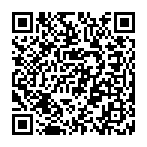
▼ Diskussion einblenden